ps半调图案滤镜效果在哪? ps图片调色半调图案效果的技巧
百度经验 发布时间:2021-12-20 17:30:31 作者:lily51588  我要评论
我要评论
ps半调图案滤镜效果在哪?ps中自带的滤镜效果太多了,以至于很多朋友找不到一些滤镜,也不知道一些滤镜的使用效果,下面我们就来看看ps图片调色半调图案效果的技巧
(福利推荐:你还在原价购买阿里云服务器?现在阿里云0.8折限时抢购活动来啦!4核8G企业云服务器仅2998元/3年,立即抢购>>>:9i0i.cn/aliyun)
ps调色很方便,有使用自带的滤镜就能调出很多小姑,今天我们就来看看给图片添加半调图案效果的技巧,详细请看下文介绍。
打开图片
我们用ps打开一张需要添加半调图案的图片。

设置前景色和背景色
我们把前景色设置为深色【#ff8c5c】,背景设置为浅色【#f9cebf】。

【滤镜】-【滤镜库】
我们选中图片,在【滤镜】中找到【滤镜库】。

调整半调图案的参数
我们在【素描】里面选择【半调图案】,把大小设置为【1】,对比度为【10】,图案类型选择为【网点】,点击【确定】。

添加半调图案效果
最后,我们来看一下图片添加半调图案之后的效果(原来的颜色和图案不会改变)。

以上就是ps图片调色半调图案效果的技巧,希望大家喜欢,请继续关注程序员之家。
相关推荐:
相关文章

PS2022深度模糊神经滤镜在哪? 深度模糊神经滤镜做精神效果的技巧
PS2022深度模糊神经滤镜在哪?ps2022中新增了很多不错的功能,可以快速实现一些效果,今天我们就来看看深度模糊神经滤镜做精神效果的技巧2021-12-13
ps图片怎么添加便条纸撕边滤镜? ps撕边素描特效的实现方法
ps图片怎么添加便条纸撕边滤镜?ps导入的图片想要添加一些效果,比如撕边素描效果,该怎么实现呢?下面我们就来看看ps撕边素描特效的实现方法2021-12-07
PS2022色彩转移神经滤镜怎么用? PS色彩转移神经滤镜调色的技巧
PS2022色彩转移神经滤镜怎么用?ps2022中新增的色彩转移神经滤镜调色很方便,该怎么用呢?下面我们就来看看PS色彩转移神经滤镜调色的技巧,详细请看下文介绍2021-12-06
ps2022神经滤镜中样式转换怎么用? ps2022神经滤镜快速处理人像的技巧
ps2022神经滤镜中样式转换怎么用? ?ps2022中新增了很多功能,其中申请路径中的样式转换就是其中之一,可以快速处理出意想不到的效果,下面我们就来看看ps2022神经滤镜快速2021-12-02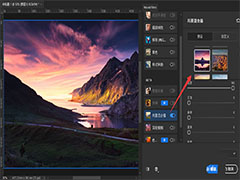
PS2022神经滤镜无法下载怎么办? ps滤镜不能下载的解决办法
PS2022神经滤镜无法下载怎么办?ps2022汇总新增的神经网络滤镜想要下载试试,但是发现离线状态下不能下载,该怎么办呢?下面我们就来看看ps滤镜不能下载的解决办法2021-12-02
ps2022协调智能滤镜怎么使用? ps协调智能滤镜调色的技巧
ps2022协调智能滤镜怎么使用?ps2022中的协调智能滤镜不知道该怎么使用,在合成的时候这功能挺好用的,下面我们就来看看ps协调智能滤镜调色的技巧2021-12-02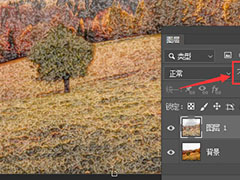
ps塑料包装滤镜在哪? ps图片添加塑料包装的滤镜效果的技巧
ps塑料包装滤镜在哪?ps中国的滤镜很多,想要制作塑料袋包装滤镜,该怎么操作呢?下面我们就来看看ps图片添加塑料包装的滤镜效果的技巧,详细请看下文介绍2021-11-22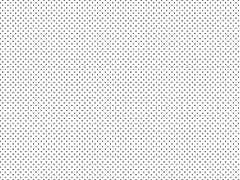 ps网点背景矢量图怎么做?ps中想要画网点背景,该怎么快速做网点背景嗯?下面我们就来看看ps滤镜设计网点背景素材的技巧,详细请看下文介绍2021-11-16
ps网点背景矢量图怎么做?ps中想要画网点背景,该怎么快速做网点背景嗯?下面我们就来看看ps滤镜设计网点背景素材的技巧,详细请看下文介绍2021-11-16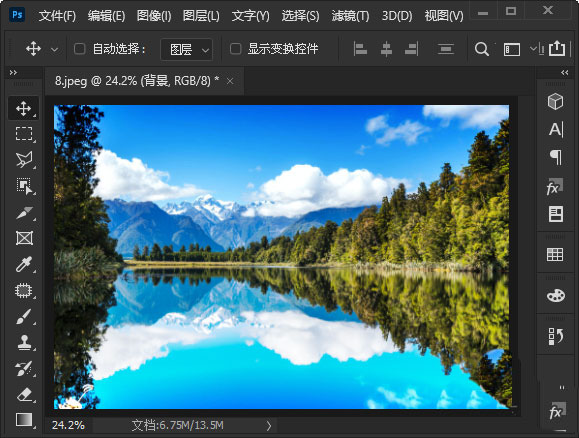 ps基底凸现在哪?ps自带了很多滤镜效果,基地凸现就是其中之一,这个滤镜能实现什么效果呢?下面我们就来看看ps图片添加基底凸现滤镜效果的教程2021-11-10
ps基底凸现在哪?ps自带了很多滤镜效果,基地凸现就是其中之一,这个滤镜能实现什么效果呢?下面我们就来看看ps图片添加基底凸现滤镜效果的教程2021-11-10 ps绿色的植物图片怎么做成便条纸效果?ps中导入的绿色植物图片,想要将植物做成便条纸的效果,该怎么制作这个效果呢?下面我们就来看看ps图片调色的技巧2021-11-08
ps绿色的植物图片怎么做成便条纸效果?ps中导入的绿色植物图片,想要将植物做成便条纸的效果,该怎么制作这个效果呢?下面我们就来看看ps图片调色的技巧2021-11-08








最新评论